Grass Valley EDIUS v.5.0 Benutzerhandbuch
Seite 670
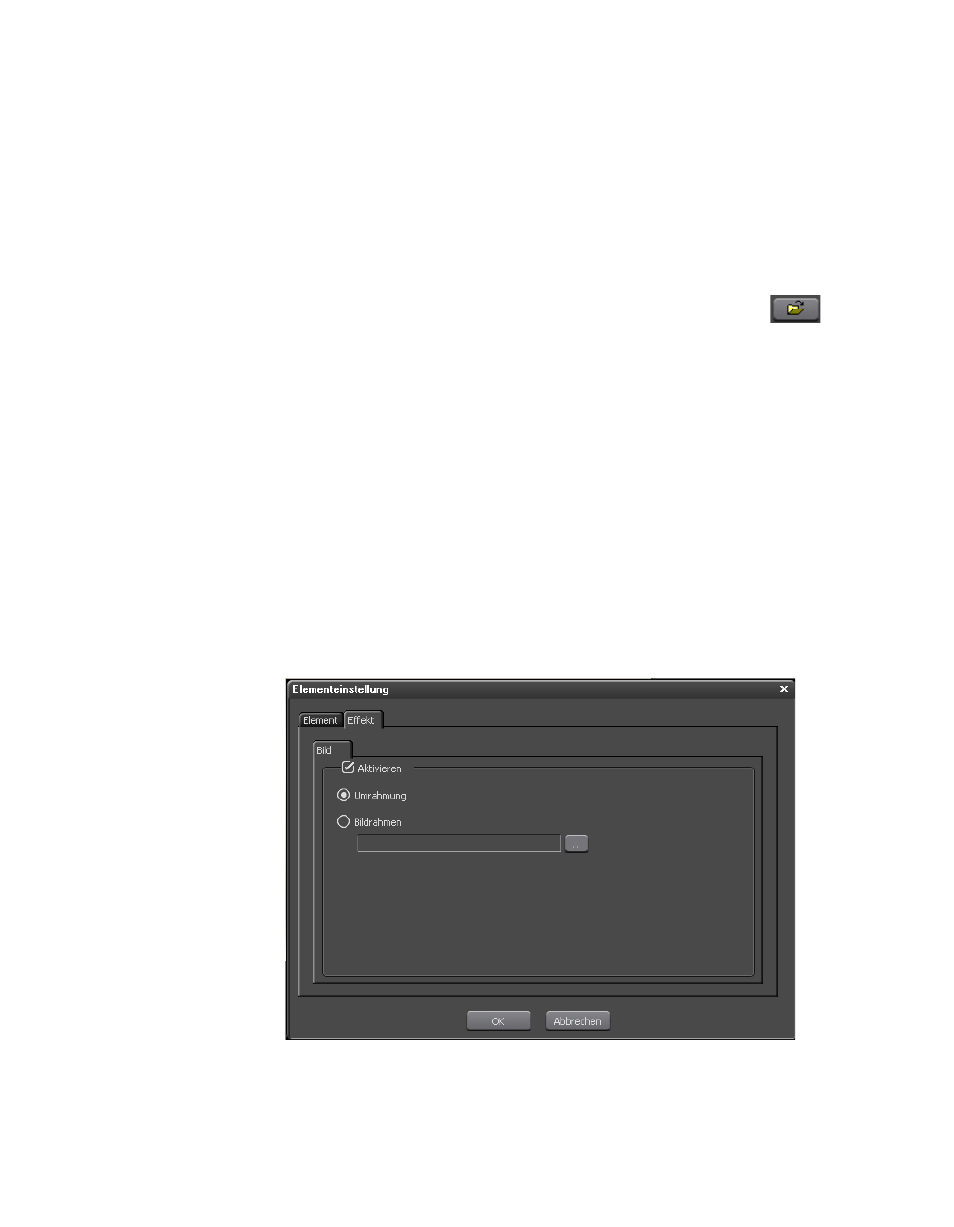
670
EDIUS — Referenzhandbuch
Abschnitt 8 — Exportieren oder Projektausgabe
So ändern Sie die für das Bild relevanten Parameter:
•
Klicken Sie auf die Schaltfläche
Ändern
, um das Miniaturbild in EDIUS
zu ändern. Bewegen Sie den Timeline-Cursor in EDIUS, bis das Bild,
das Sie als Miniaturansicht verwenden möchten, im EDIUS-
Vorschaufenster angezeigt wird. Kehren Sie zum Dialogfeld mit
den Elementeinstellungen zurück und klicken Sie auf die Schaltfläche
Festlegen
, um das Bild zu ändern.
•
Wählen Sie die Option „Bilddatei festlegen“, um ein Bild aus einer
externen Datei zu importieren. Klicken Sie auf die Schaltfläche
,
um nach einer Bilddatei zu suchen.
•
Bewegen Sie den Zoom-Schieberegler, um das Bild zu vergrößern
oder zu verkleinern und so Teile des Bilds auszuwählen, die als
Miniaturansicht verwendet werden sollen.
Klicken Sie auf die Registerkarte „Effekt“, um dem Bild einen Rahmeneffekt
hinzuzufügen. Eine Darstellung des Dialogfelds mit Bildeffekten finden Sie
in
•
Wählen Sie die Option „Aktivieren“, um den Rahmeneffekt zu
aktivieren.
•
Wählen Sie „Umrahmung“, damit dem Bild automatisch ein Rahmen
hinzugefügt wird.
•
Wählen Sie „Bildrahmen“ und klicken Sie auf die Schaltfläche
...
,
um nach einem Rahmen in einer Datei zu suchen.
Abbildung 786 Dialogfeld für Bildereffekte der Elementeinstellungen von DVD Creator